טיפ: לאן נעלמו החגים מאאוטלוק?
אם, כמו רוב הישראלים, אתם משתמשים באחת הגירסאות הקודמות של אופיס, אז מתישהו תצטרכו לעשות את זה: לעדכן את לוח השנה כדי שיופיעו בו החגים
מה, גם השנה לא ידעתם שפסח מגיע? טוב, זה ברור - הוא פשוט לא הופיע לכם ביומן. אם אתם משתמשים ב-Office 2007 אתם לא אמורים לסבול מהבעיה הזו. אם, כמו רובנו, אתם משתמשים באחת הגירסאות הקודמות, אז אתם עלולים לגלות שלוח השנה שלכם נראה כך (כמובן, ללא הפגישות שאתם קבעתם):

ובפשטות: לא מוצגים בו חגים.
כדי להפעיל את תצוגת החגים באופן רגיל, עליכם להיכנס לכלים, אפשרויות ואז אפשרויות לוח שנה. בחלון שנפתח הקליקו על הוספת חגים, סמנו את החגים הרלוונטיים והקליקו על אישור.

עדיין לא עובד? אוקיי, עברו לשלב הבא.
יש גם דרך קיצור (Outlook 2000-2003)
היתרון של הפתרון הזה, גם אם זה לא נראה כך בתחילה - הוא שהוא פשוט מאד לביצוע ונדיר שנתקלים בו בבעיות. החיסרון, תיאורטית לפחות, הוא שתקבלו עדכון של החגים רק עד סוף 2010. זה מה שעליכם לעשות:
א. היכנסו לאתר מיקרוסופט והורידו את הקובץ HolidaysOL2K.pst.
ב. כעת, היכנסו לקובץ ואז ל-ייבוא/ייצוא, סמנו את האופציה ייבוא מתוכנית או קובץ אחרים. והקליקו על הבא.
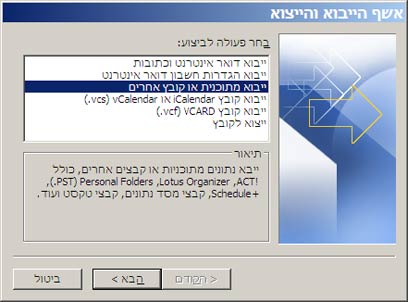
ג. בחלון הבא סמנו את האופציה Personal Folder File והקליקו שוב על הבא.
ד. בחלון הבא הקליקו על עיון, מצאו את הקובץ שהורדתם קודם, והקליקו על הבא.

ה. בחלון הבא תוכלו להגדיר מה ולאן לייבא; תוכלו פשוט להשתמש בברירות המחדל: הקליקו על סיום.

עכשיו, יומן האאוטלוק שלכם אמור להיראות כך:

הדרך הארוכה (Outlook 2003 בלבד)
בשיטה הזו תקבלו עדכון של החגים עד 2012. לשם כך, עליכם להוריד ולהתקין את העדכון הזה עבור Office 2003. שימו לב שאתם מתקינים את גירסה 2 של העדכון, מאוגוסט 2008.
חשוב לשים לב גם שדף ההורדה כולל לא רק הסברים על התקנת העדכון, אלא גם על הבעיות האפשריות. כדאי לקרוא היטב לפני שמתקינים - ובגלל זה זו הדרך הארוכה.
מועדים לשמחה.










